كيفية حفظ الرسائل الصوتية في واتساب
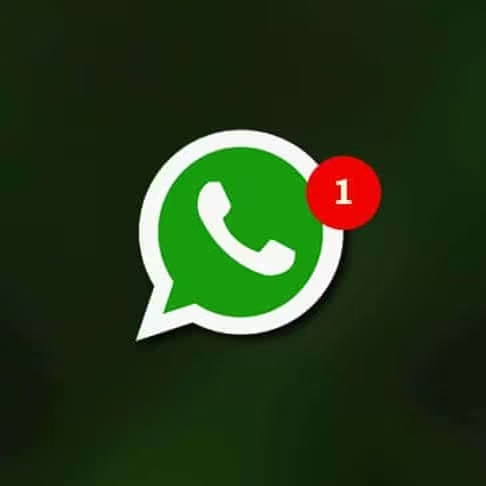
تم التدقيق بواسطة: فريق أراجيك
حفظ الرسائل الصوتية في واتساب.. دون أدنى شك، يعد واتساب من أكثر التطبيقات استخدامًا هذه الأيام، وكما نعلم يتيح واتساب نقل الصور ومقاطع الفيديو والملفات الصوتية وغيرها، حيث تكون في كثير من الأحيان مخزنة تلقائيًا على جهازك أو يمكن تنزيلها بسهولة، ولكن بالنسبة للرسائل الصوتية في واتساب ليس من السهل حفظها. من خلال المقال، سنوضح كيفية حفظ الرسائل الصوتية كملفات MP3.
حفظ الرسائل الصوتية في واتساب: ما هي الرسالة الصوتية
يمكن إرسال العديد من الملفات المختلفة عبر واتساب، بما في ذلك الصور ومقاطع الفيديو وغيرها. لكن عندما يتعلق الأمر بالمقاطع الصوتية، هناك فرق بين إرسال ملفات موسيقية أو ملفات صوتية أخرى مخزنة إلى جهات الاتصال الخاصة بك، و تسجيل رسالة صوتية مباشرة عبر واتساب وإرسالها.
هذه الأخيرة هي من الرسائل الصوتية في واتساب ، ويتم تسجيلها باستخدام زر الميكروفون من خلال التطبيق.[footnote]، How To Save WhatsApp Voice Messages، من موقع: blog.online-convert.com، اطّلع عليه بتاريخ 28-1-2019[/footnote]
كيفية حفظ الرسائل الصوتية في واتساب
حفظ الرسائل الصوتية في واتساب في آيفون
في نظام التشغيل آي أو إس، تُخزَّن الرسائل الصوتية في واتساب داخل وحدة تخزين التطبيق الخاصة به، والتي لا يمكن الوصول إليها بواسطة التطبيقات الأخرى مباشرًة.
-
قم بتنزيل وتثبيت تطبيق المستندات من App Store.
-
ثم افتح واتساب واختر المحادثة التي تحتوي على الملف الصوتي المرغوب الذي تريد حفظه.
-
إذا كانت رسالة صوتية، فيجب أن يتم تنزيلها تلقائيًا، لكن إذا كان ملف موسيقى (MP3)، قم بتنزيل الصوت بالنقر فوقه.
-
انقر مع الاستمرار على الرسالة التي تحتوي على الصوت ثم حدد إعادة توجيه.
-
الآن اضغط على أيقونة المشاركة في الزاوية اليمنى السفلى من الشاشة.
-
حدد تطبيق المستندات من قائمة المشاركة، سيتم تصدير الملف من واتساب، إلى تطبيق المستندات.
-
إذا لم تعثر على تطبيق “المستندات” في قائمة “المشاركة”، فستحتاج إلى تطبيق يسمى Workflow، مما يتيح لك إنشاء مهام سير عمل مخصصة. تبلغ تكاليف التطبيق $ 2.99 ويمكن تنزيلها من App Store.
-
بعدها حول صيغة الملف الصوتي لصيغة MP3. من خلال عدة تطبيقات ومواقع منها، موقع https://audio.online-convert.com/convert-to-mp3.
حفظ الرسائل الصوتية في واتساب في أندرويد
- حدد موقع الرسائل الصوتية على جهاز الأندرويد الخاص بك، يمكنك الوصول إلى الرسائل الصوتية عبر واتساب في المجلد التالي: WhatsApp Voice Notes/ Media/ WhatsApp/، حسب نوع هاتفك، ويوجد هذا المجلد في وحدة التخزين الداخلية أو على بطاقة SD التي تستخدمها.
- عند تنزيل ملف الرسائل الصوتية على الجهاز الخاص بك، قد يظهر كملف صوتي بسيط أو بصيغة OPUS.
- بمجرد معرفة مكان الرسائل الصوتية، بعددها يجب عليك تحويل الملف لصيغة MP3. تستطيع ذلك من خلال الانتقال إلى موقع https://audio.online-convert.com/convert-to-mp3 وحول ملفك.
- كما أن هناك عدة احتمالات للقيام بذلك من تطبيقات ومواقع أخرى.
- على نظام التشغيل الأندرويد، يمكنك الانتقال مباشرةً إلى الرابط أعلاه في متصفح وتحميل الملف من المجلد المذكور أعلاه.
حفظ الرسائل الصوتية في واتساب في ويندوز
- نظرًا لنظام هواتف Windows المغلق، فلا توجد طريقة لتصدير ملفات صوت واتساب المستلمة من هاتفك. ولكن يمكنك تنزيل الملفات الصوتية المستلمة على جهاز الكمبيوتر الخاص بك بمساعدة واتساب ويب.
- افتح كروم أو فايرفوكس أو غيرها من المتصفحات وانتقل إلى "web.whatsapp.com". سيتم عرض رمز QR، قم بمسح الرمز الظاهر على جهاز الكمبيوتر الخاص بك من خلال هاتفك.
- ابحث عن صوت تم تلقيه في محادثة معينة، انقر على أيقونة تنزيل في الزاوية اليمنى العليا لتنزيل الملف.
- وبالتالي سيتم حفظ الملف الصوتي المحدد على جهاز الكمبيوتر الخاص بك.
تعرف كيف تقوم باستخدام الواتساب على الكمبيوتر باستخدام برنامج واتساب ويب WhatsApp Web أو من موقع واتساب ويب، وتعلم كيف تقوم بمسح الكود QR الخاص واتساب ويب للحصول على المصادقة لواتساب ويب على الكمبيوتر.
كيف اضع مقطع صوتي في حالة الواتس
بعد وصول ميزة الحالة (الستوري) إلى تطبيق واتساب التي تسمح للمستخدم وضع الصور أو مقاطع الفيديو يتكرر كثيراً السؤال كيف اضع مقطع صوتي في حالة الواتس، ويتساءل الكثيرون إن كان الأمر ممكناً. في الحقيقة إنّ تطبيق واتساب لا يدعم وضع مقطعٍ صوتي في حالة الواتس ولكنّ هذا لا يعني عدم وجود بدائل يستخدمها البعض للتحايل.
تطبيقات دمج صورة مع مقطع صوتي
أحد الطرق المستخدمة لوضع مقطعٍ صوتي هو استخدام أحد التطبيقات لدمجٍ صورةٍ معينة مع مقطع صوتي بحيث يُصبح لدينا مقطع فيديو يتكون من صورة واحدة (لمدة 30 ثانية التي يسمح بها التطبيق الرسمي) ووضعها كحالة في واتساب. ومن الأمثلة على تلك التطبيقات تطبيق VideoShow وهو محرر فيديو بالأصل فيه العديد من المميزات أبسطها وضع صوت لمقطع فيديو. إلا إنه باستطاعتنا وضع صوت لصور ما باختيار عرض الشرائح في الواجهة الرئيسية ثم اختيار صورة أو مجموعة من الصور من الاستوديو واختيار المقطع الصوتي المناسب من الهاتف.
يمكنك تحميل التطبيق من متجر غوغل بلاي من هنا Videoshow.
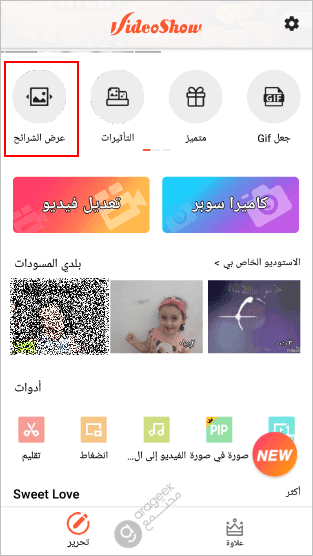
تحميل مقطع فيديو يتضمن الصوت المطلوب
الطريقة الثانية التي يعتمدها البعض هي تحميل مقطع فيديو يتضمن الصوت المطلوب (إن كان المقطع المطلوب أغنيةً مثلاً) ووضعه كحالة، ولكن قبل النشر عليك أن تقوم بوضع أحد الستيكرات وتكبيرها بشكلٍ يجعلها تُغطي كامل الشاشة لتحجب عرض الفيديو. في هذه الحالة سيبدو الأمر وكأنّك قمت بوضع مقطعٍ صوتي كحالة لتطبيق واتساب. [footnote]How to Save WhatsApp Audio on Android or iPhone، من موقع: mobiletrans.wondershare.com، اطّلع عليه بتاريخ September/04/2020 | 09:36 PM[/footnote]
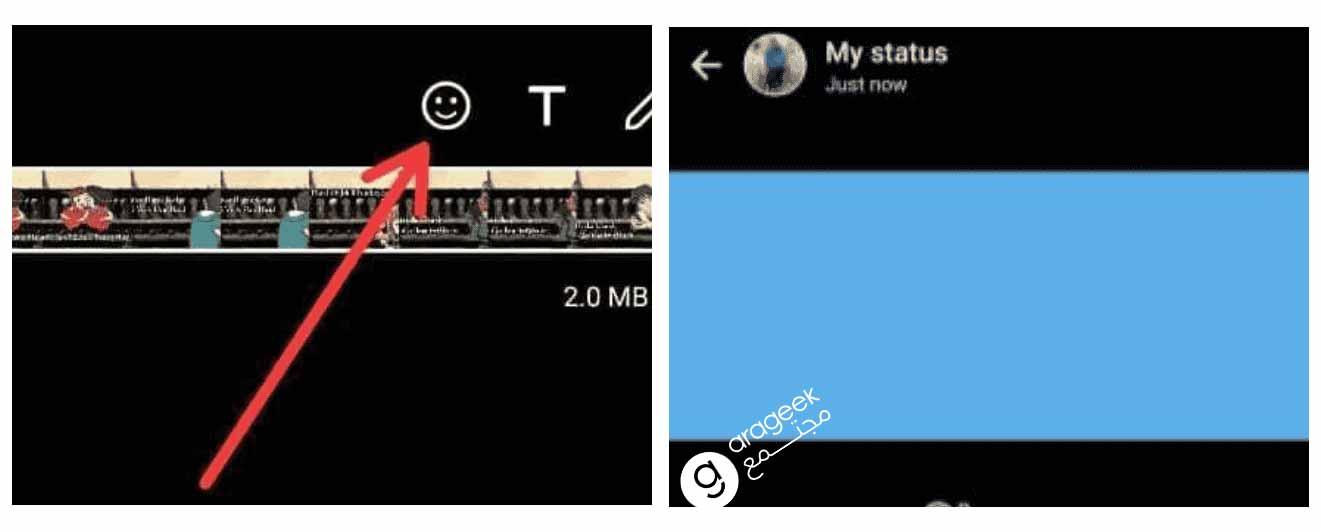
كيفية تحميل ريكورد من الواتس اب
يبحث الكثيرون عن كيفية تحميل ريكورد من الواتس أب عندما يرغبون في الاحتفاظ بتسجيلٍ مهم، المشكلة أنّ تطبيق الواتس أب لا يدعم تحميل ريكورد (إلا ربما في نسخٍ غير رسمية)، ولكن بالطبع هناك عددٌ من الطرق للحصول على التسجيل الذي ترغب فيه.
حفظ مقطع صوتي من الواتس اب للاندرويد
بالنسبة لهواتف أندرويد إحدى الطريق هي الدخول إلى مستكشف الملفات ومنه إلى مجلد Whatsapp وبعدها إلى Media وبعدها مجلد Voices، من هناك ستجد كافة التسجيلات الموجودة لديك ضمن واتس أب.
إن كنت لا تريد البحث ضمن التسجيلات يمكنك أن تدخل إلى المحادثة المطلوبة وتضغط على التسجيل بشكل مطول حتى يتم تحديده، اضغط على زر المشاركة، من القائمة التي ستظهر قم ياختيار البريد الالكتروني، من هناك يمكنك إرسال التسجيل إلى شخصٍ ما أو حتى إلى نفسك لتقوم بتحميله لاحقاً.
حفظ مقطع صوتي من الواتس اب للآيفون
بالنسبة إلى كيفية تحميل ريكورد من الواتس اب ضمن هواتف آيفون، الطريقة مشابهة ولكن عليك اتباع الخطوات التالية:
- قم بتحميل التسجيل حتى يتم تخزينه على الذاكرة الداخلية
- من إعدادات الهاتف اذهب إلى إعدادات iCloud وقم بتشغيل خيار iCloud وقم بتوصيل حساب الآيلكود الخاص بك، من ثم اختر واتس أب
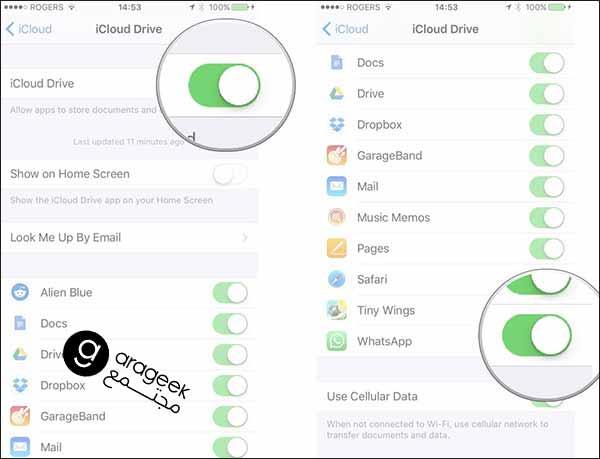
هذه الطريقة ستقوم بتخزين كافة بيانات الواتس أب الخاصة بك على السحاب لتتمكن من الوصول إليها من هناك، ولكن في حال لم تكن راغباً في حفظ كل الملفات يمكنك أن تُرسل الملفات إلى نفسك من خلال الإيميل بشكل مشابه للطريقة المستخدمة لدى هواتف أندرويد. [footnote]How to Save WhatsApp Audio on Android or iPhone، من موقع: mobiletrans.wondershare.com، اطّلع عليه بتاريخ September/04/2020 | 12:17 PM[/footnote]
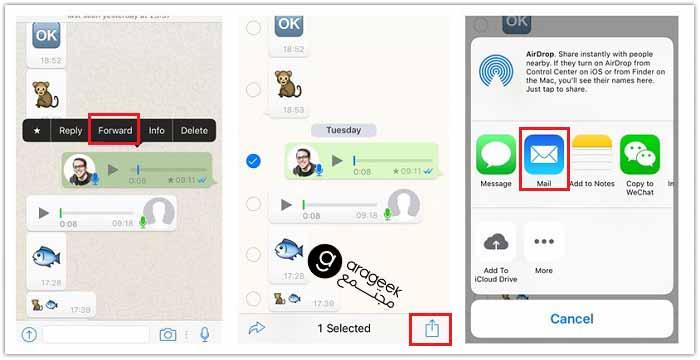
الأسئلة الشائعة عن كيفية حفظ الرسائل الصوتية في واتساب
يمكنك الوصول إلى الرسائل الصوتية عبر واتساب:
1. في المجلد التالي WhatsApp Voice Notes/ Media/ WhatsApp/، حسب نوع هاتفك، ويوجد هذا المجلد في وحدة التخزين الداخلية أو على بطاقة SD التي تستخدمها.
2. عند تنزيل ملف الرسائل الصوتية على الجهاز الخاص بك، قد يظهر كملف صوتي بسيط أو بصيغة OPUS.
3. بمجرد معرفة مكان الرسائل الصوتية، بعددها يجب عليك تحويل الملف لصيغة MP3. تستطيع ذلك من خلال الانتقال إلى موقع https://audio.online-convert.com/convert-to-mp3 وحول ملفك.
4. كما أن هناك عدة احتمالات للقيام بذلك من تطبيقات ومواقع أخرى.
لو هناك نسخة احتياطية سابقة من المحادثات، فبالإمكان استعادتها من خلالها. ولإنشاء نسخة احتياطية نتبع الخطوات التالية:
1. نفتح تطبيق واتساب ونذهب إلى الإعدادات.
2. اضغط على المحادثات ومن ثم خيار النسخ الاحتياطي للمحادثة.
3. هكذا نكون جهزنا نسخة احتياطية للملفات بما فيها الرسائل الصوتية.
الخطوات الرسمية من واتساب نفسها هي كالتالي:
1. افتح دردشة فردية أو جماعية.
2. اضغط مطولاً على أيقونة الميكروفون، ثم مرر إلى الأعلى لتثبيت التسجيل الحر.
3. ابدأ التحدث.
4. بمجرد الانتهاء، انقر على زر الإيقاف .
5. انقر على زر التشغيل للاستماع إلى تسجيلك.
6. انقر على سلة المحذوفات لحذف الرسالة الصوتية، أو انقر على إرسال لإرسالها.
في نظام التشغيل IOS، تُخزَّن الرسائل الصوتية في واتساب داخل وحدة تخزين التطبيق الخاصة به، والتي لا يمكن الوصول إليها بواسطة التطبيقات الأخرى مباشرًة.
1. قم بتنزيل وتثبيت تطبيق المستندات من App Store.
2. ثم افتح واتساب واختر المحادثة التي تحتوي على الملف الصوتي المرغوب الذي تريد حفظه.
3. إذا كانت رسالة صوتية، فيجب أن يتم تنزيلها تلقائيًا، لكن إذا كان ملف موسيقى (MP3)، قم بتنزيل الصوت بالنقر فوقه.
4. انقر مع الاستمرار على الرسالة التي تحتوي على الصوت ثم حدد إعادة توجيه.
5. الآن اضغط على أيقونة المشاركة في الزاوية اليمنى السفلى من الشاشة.
6. حدد تطبيق المستندات من قائمة المشاركة، سيتم تصدير الملف من واتساب، إلى تطبيق المستندات.
7. إذا لم تعثر على تطبيق “المستندات” في قائمة “المشاركة”، فستحتاج إلى تطبيق يسمى Workflow، مما يتيح لك إنشاء مهام سير عمل مخصصة. تبلغ تكاليف التطبيق $ 2.99 ويمكن تنزيلها من App Store.
8. بعدها حول صيغة الملف الصوتي لصيغة MP3. من خلال عدة تطبيقات ومواقع.
ضمن تطبيق مدير الملفات. يمكن النقر عليه والذهاب إلى مجلد الواتساب والبحث عما تشاء من البيانات الموجودة هناك.
الرسائل الصوتية هي خدمة تمكنك من ترك تسجيل بصوتك إلى الشخص الذي تتصل به بدلاً من كتابة الرسالة أو إجراء مكالمة هاتفية وهي خدمة قديمة ظهرت منذ سنوات عديدة وقد انتقل استخدامها إلى تطبيقات المحادثة الالكترونية مثل الواتس اب وسناب شات وغيرها الكثير حيث أنها ميزة مفيدة جداً وكثيرة الاستخدام
يتيح تطبيق واتس اب لمستخدميه خاصية استخدام الرسائل الصوتية عبر ضغط زر الميكروفون ثم التكلم وعند انتهائك مما تود قوله يمكنك ضغط زر الإرسال إنها ميزة مفيدة عندما يكون الموضوع حساساً أو بحاجة إلى شرح مستفيض لا يمكن التعبير عنه بالكتابة ويمكنك إرسال الرسالة الصوتية إلى شخص واحد أو إلى مجموعة المحادثة وقد طور واتس اب من خدمته هذه وأضاف إليها الكثير من الميزات الخاصة ذلك أن الرسائل الصوتية قد تكون الأكثر تفضيلاً بين المستخدمين لأنها تتيح سهولة التواصل والقدرة على التعبير عن العواطف والمشاعر على عكس الرسائل المكتوبة العادية.
1- تشغيل التسجيل خارج المحادثة
وهو أمر مفيد أحياناً إذ أنك قد اضطر أحياناً إلى الحديث مع شخص آخر غير الشخص الذي أرسل لك الرسالة الصوتية مثلاً مما يتيح لك الاستماع إلى التسجيل وإجراء محادثات أخرى في الوقت نفسه
2- ايقاف واستئناف التسجيل
قد تفقد سير أفكارك وأنت تسجل رسالتك أو يطرأ عارض ما يمنعك من استئنافها لذا وبدلاً من تسجيل رسالة جديدة يتيح لك واتس اب إيقاف التسجيل مؤقتاً وهي ميزة طال انتظارها من المستخدمين
3- تسريع تشغيل الرسالة الصوتية
ميزة طريفة قدمها واتس اب لمستخدميه ألا وهي خاصية تسريع تشغيل التسجيل حيث بإمكانك تشغيل الرسالة أسرع بمرتين من سرعتها الأصلية لو كانت طويلة أو شعرت بالملل عند سماعك لها وقد وجد كثير من المستخدمين هذه الميزة مسلية وظريفة ومفيدة أيضاً
قد يرغب البعض في حفظ التسجيلات الصوتية لأسباب متعددة كالاستماع إليها في أي وقت أو قد يكون لهذه الرسالة أهمية خاصة ورغم أن تطبيق واتس اب الرسمي لا يتيح ميزة حفظ الرسائل الصوتية إلا أنها في الواقع تحفظ داخل ذاكرة الجهاز وهناك عدة طرق لحفظ هذه الرسائل وتختلف الطريقة حسب النظام الذي استخدمه إن كان نظام أندرويد المستخدم في معظم الهواتف الذكية أو نظام IOS المستخدم في أجهزة آيفون
